电脑桌面死机怎么解决 如何解决电脑桌面死机的问题
发布时间:2017-07-04 13:29:42 浏览数:
今天给大家带来电脑桌面死机怎么解决,如何解决电脑桌面死机的问题,让您轻松解决问题。
我们可能都碰到过这种情况,就是电脑死机了,桌面上的任何文件程序文件都卡着不动了,这怎么办,现在小编来介绍一下碰到这种情况下怎么处理;具体方法如下:
1右键点任务栏,选择“任务管理器”,如果没反应就按Ctrl+Alt+Delete组合键,打开任务管理器,如图;
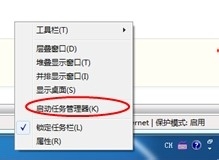
 2
2打开任务管理器,在进程里面找到explorer.exe右键点结束进程树,如图;
 3
3结束完之后,这时桌面一片空白,如图;
 4
4这时你再任务管理器内点“文件”选择“新建程序”,如图;
 5
5在新建的程序内输入explorer.exe,再点确定,这时你的桌面上所有的东西都有了,而且电脑也不死机了,如图;


以上就是电脑桌面死机怎么解决,如何解决电脑桌面死机的问题教程,希望本文中能帮您解决问题。